PDF Creator
nume ciudat, nu-i așa. De fapt, nimic ciudat aici! De fapt, toate nu este așa cum poate părea la prima vedere. Această imprimantă nu imprimă textul virtual, hârtia virtuală, aveți nevoie de ea pentru destul de altul. În general, se face referire în prezentul articol se va concentra pe un program numit PDF Creator, și modul în care se poate crea folosind o imprimantă virtuală. De asemenea, asigurați-vă că pentru a înțelege, pentru ceea ce el încă nevoie!
Deci, ce este și ce s-ar putea găsi utile?
imprimantă virtuală, acest lucru este de fapt doar un program. Această imprimantă la îndemână poate fi în următoarele cazuri:
b) Imprimați un fișier. În loc de a imprima pe o hârtie normală a imprimantei, a salva datele într-un fișier. În acest fel puteți converti orice formate de documente, cum ar fi pdf, jpg, etc ..
Desigur, acest lucru nu este singura utilizare pentru imprimantă virtuală, dar utilizatorul mediu de obicei folosește de obicei acest tip de software special pentru astfel de scopuri.
Cum se instalează o imprimantă virtuală
De fapt, nu e nimic complicat! Acesta este instalat, precum și orice alt program:
1) Du-te la link-ul, veți găsi la sfârșitul acestui articol, și descărcați distribuția de instalare.
2) Rulați fișierul descărcat și instalați programul.
În cazul în care instalarea nu a fost informat cu privire la ceea ce eroarea înseamnă programul stabilit în mod corect.
Notă: În timpul instalării, aveți grijă, pot fi oferite pentru a instala software suplimentar care nu este necesară pentru o imprimantă virtuală (de exemplu, arhiva). Dacă nu aveți nevoie de software-ul, pur și simplu debifați căsuțele corespunzătoare.
Important: Înainte de a instala, asigurați-vă că nu ați dezactivat serviciul „Print Manager“, sau după programul de instalare afișează o eroare, și nu va funcționa.
Puteți dezactiva acest serviciu după ce ați citit secțiunea „Dezactivează pentru Windows 7 servicii“.
Pe scurt, procedați în felul următor:
a) Apăsați combinația de taste Win + R, scrie «services.msc», și faceți clic pe OK.
b) În lista de servicii, găsiți Print Manager și asigurați-vă că nu este dezactivat. Și dacă încă dezactivat, rula, și setați tipul de pornire „în mod automat.“
Cum să utilizați PDF Creator
Aici, de asemenea, totul este foarte simplu:
1) Când trimiteți un document pentru imprimare, în mod implicit, imprimanta trebuie să fie deja PDF Creator (dacă nu este, selectați-o din lista drop-down).

2) După ce faceți clic pe OK (de exemplu, după trimiterea unui document pentru imprimare) va apărea această fereastră:
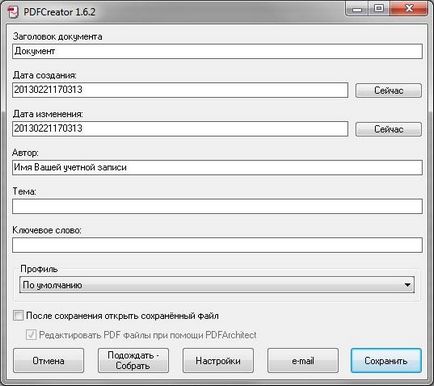
În această fereastră, puteți schimba practic nimic. Singurul lucru pe care îl puteți schimba „profilul“. Aici selectați formatul în care fișierul este salvat. În cazul în stânga, așa cum este (adică, profilul implicit), documentul va fi salvat în format PDF.
3) După ce faceți clic pe „Salvați“, deschis Explorer, selectați un fișier pentru a economisi spațiu. După selectarea unei locații salvați, faceți clic pe butonul „Salvați“.
În acest proces de imprimare virtuală este finalizat. Fișierul rezultat, veți găsi în toate modurile în care te arătat în al treilea paragraf.
PDF Creator free download